如何優化Vue專案的搜尋引擎排名

如何優化Vue專案的搜尋引擎排名
搜尋引擎優化(SEO)在現今的網路時代是非常重要的,因為大部分的網站流量都是透過搜尋引擎帶來的。當涉及Vue專案時,我們也需要對其進行SEO優化,以提高專案的搜尋引擎排名。本文將介紹一些優化Vue專案搜尋引擎排名的技巧,並提供具體的程式碼範例。
- 使用適當的URL結構
其中一項被搜尋引擎廣泛關注的因素是URL結構。對於Vue專案來說,你可以使用Vue Router來建立友善的URL。例如,你可以使用路徑模式來建立有意義的URL,而不是使用預設的雜湊模式。
const router = new VueRouter({
mode: 'history',
routes: [
{
path: '/',
component: Home
},
{
path: '/about',
component: About
}
]
})這樣,你的URL將變得更加友好,例如:https://example.com/about。
- 提供有意義的頁面標題和描述
搜尋引擎在顯示搜尋結果時通常會使用頁面的標題和描述,因此你需要確保為每個頁面提供有意義且與內容相關的標題和描述。在Vue專案中可以透過vue-meta插件來實現。範例程式碼如下:
<template>
<div>
<h1 id="title">{{ title }}</h1>
<p>{{ description }}</p>
</div>
</template>
<script>
export default {
metaInfo() {
return {
title: '关于我们 - 示例网站',
meta: [
{
name: 'description',
content: '这是我们的关于页面,提供了关于我们的详细信息。'
}
]
}
}
}
</script>在範例程式碼中,我們使用了metaInfo方法來設定頁面的標題和描述。
- 提供合適的關鍵字和標籤
關鍵字和標籤對於搜尋引擎來說也是非常重要的。你可以透過在Vue專案中使用合適的關鍵字和標籤來增強頁面的可搜尋性。例如,你可以在元件中加入meta標籤,或是使用Vue的data選項來儲存關鍵字。程式碼範例如下:
<script>
export default {
metaInfo() {
return {
meta: [
{
name: 'keywords',
content: this.keywords
}
]
}
},
data() {
return {
keywords: 'Vue项目, SEO优化, 搜索引擎排名'
}
}
}
</script>在這個範例中,我們在元件內設定了關鍵字的值,並將其與meta標籤關聯起來。
- 提供合適的 alt 文字
在Vue專案中,如果你使用了圖片或其他媒體文件,你應該確保為它們提供合適的alt文字。這對於搜尋引擎來說是非常重要的,因為它們無法直接讀取圖片。範例程式碼如下:
<template>
<div>
<img src="/static/imghw/default1.png" data-src="logo.png" class="lazy" alt="示例网站的徽标">
</div>
</template>在範例程式碼中,我們為圖片新增了一個alt屬性,並提供了描述性的文字。
總結:
對Vue專案進行搜尋引擎優化可以幫助你提高專案的搜尋引擎排名,從而增加專案的曝光度和流量。本文提供了一些優化Vue專案搜尋引擎排名的技巧,並給出了具體的程式碼範例。當你實施這些技巧時,請確保對你的具體項目進行相應的調整和適應。透過合適的URL結構、有意義的頁面標題和描述、適當的關鍵字和標籤,以及合適的alt文本,你可以讓你的Vue項目在搜尋引擎中脫穎而出。
以上是如何優化Vue專案的搜尋引擎排名的詳細內容。更多資訊請關注PHP中文網其他相關文章!

熱AI工具

Undresser.AI Undress
人工智慧驅動的應用程序,用於創建逼真的裸體照片

AI Clothes Remover
用於從照片中去除衣服的線上人工智慧工具。

Undress AI Tool
免費脫衣圖片

Clothoff.io
AI脫衣器

Video Face Swap
使用我們完全免費的人工智慧換臉工具,輕鬆在任何影片中換臉!

熱門文章

熱工具

記事本++7.3.1
好用且免費的程式碼編輯器

SublimeText3漢化版
中文版,非常好用

禪工作室 13.0.1
強大的PHP整合開發環境

Dreamweaver CS6
視覺化網頁開發工具

SublimeText3 Mac版
神級程式碼編輯軟體(SublimeText3)
 webstorm怎麼運行vue項目
Apr 08, 2024 pm 01:57 PM
webstorm怎麼運行vue項目
Apr 08, 2024 pm 01:57 PM
若要使用 WebStorm 執行 Vue 項目,可以依照下列步驟進行:安裝 Vue CLI建立 Vue 項目開啟 WebStorm啟動開發伺服器執行項目檢視瀏覽器中的項目在 WebStorm 中偵錯項目
 C++ 程式最佳化:時間複雜度降低技巧
Jun 01, 2024 am 11:19 AM
C++ 程式最佳化:時間複雜度降低技巧
Jun 01, 2024 am 11:19 AM
時間複雜度衡量演算法執行時間與輸入規模的關係。降低C++程式時間複雜度的技巧包括:選擇合適的容器(如vector、list)以最佳化資料儲存和管理。利用高效演算法(如快速排序)以減少計算時間。消除多重運算以減少重複計算。利用條件分支以避免不必要的計算。透過使用更快的演算法(如二分搜尋)來優化線性搜尋。
 webstorm怎麼創建vue項目
Apr 08, 2024 pm 12:03 PM
webstorm怎麼創建vue項目
Apr 08, 2024 pm 12:03 PM
透過下列步驟在 WebStorm 中建立 Vue 專案:安裝 WebStorm 和 Vue CLI。在 WebStorm 中建立一個 Vue 專案範本。使用 Vue CLI 指令建立專案。將現有項目匯入 WebStorm。使用 "npm run serve" 指令執行 Vue 專案。
 谷歌瀏覽器更換搜尋引擎怎麼設定?瀏覽器更換搜尋引擎方法
Mar 15, 2024 pm 12:49 PM
谷歌瀏覽器更換搜尋引擎怎麼設定?瀏覽器更換搜尋引擎方法
Mar 15, 2024 pm 12:49 PM
谷歌瀏覽器怎麼更換搜尋引擎?谷歌瀏覽器是一款很受用戶歡迎的瀏覽器,它不僅擁有簡單易上手的服務、實用的工具等輔助功能,能夠滿足不同用戶的不同需求,搜尋引擎一般都是默認谷歌,如果我們想要更換該怎麼設定呢?下面小編就來分享一下方法吧。 更換方法 1、點選開啟Google瀏覽器。 2、點選三點圖示開啟選單介面。 3、點選設定選項可以進入到瀏覽器的設定介面中。 4、在設定介面找到搜尋引擎模組。 5、點選管理搜尋引擎按鈕。 6、可以看到一個新增按鈕,點選這個新增按鈕可以新增搜尋引擎。
 優化WIN7系統開機啟動項目的操作方法
Mar 26, 2024 pm 06:20 PM
優化WIN7系統開機啟動項目的操作方法
Mar 26, 2024 pm 06:20 PM
1.在桌面上按組合鍵(win鍵+R)開啟運行窗口,接著輸入【regedit】,回車確認。 2.開啟登錄編輯程式後,我們依序點選展開【HKEY_CURRENT_USERSoftwareMicrosoftWindowsCurrentVersionExplorer】,然後看目錄裡有沒有Serialize項,如果沒有我們可以點選右鍵Explorer,新建項,並將其命名為Serialize。 3.接著點選Serialize,然後在右邊窗格空白處點選滑鼠右鍵,新建一個DWORD(32)位元值,並將其命名為Star
 解決 PHP 函數效率低的方法有哪些?
May 02, 2024 pm 01:48 PM
解決 PHP 函數效率低的方法有哪些?
May 02, 2024 pm 01:48 PM
PHP函數效率最佳化的五大方法:避免不必要的變數複製。使用引用以避免變數複製。避免重複函數呼叫。內聯簡單的函數。使用數組優化循環。
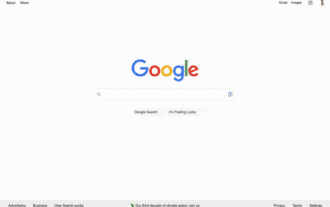 Google搜尋改版:取消連續捲動,重回分頁顯示
Jun 27, 2024 am 09:47 AM
Google搜尋改版:取消連續捲動,重回分頁顯示
Jun 27, 2024 am 09:47 AM
本站6月26日訊息,根據SearchEngineLand,Google現已取消搜尋結果介面的「連續滾動」顯示,轉而採用先前一直使用的「分頁」模式。本站查詢發現,谷歌最初於2021年10月為手機端引入“連續滾動”,然後在2022年底帶到了桌面端。也就是說,「連續滾動」在桌面端僅維持了大約一年半。谷歌發言人告訴SearchEngineLand,連續滾動功能今天將從桌面搜尋結果中移除,而手機端的功能將在「未來幾個月」內移除。如圖所示,Google又帶回了經典的分頁欄,允許用戶點擊數字跳到特定頁,也可以簡單點擊“
 vscode怎麼打包vue專案_vscode打包vue專案方法
Apr 23, 2024 pm 03:43 PM
vscode怎麼打包vue專案_vscode打包vue專案方法
Apr 23, 2024 pm 03:43 PM
第一步:進入VisualStudioCode介面,選擇檔案→首選項→設定第二步:開啟settings.json文件,輸入:"npm.enableScriptExplorer":true,儲存第三步:重啟VisualStudioCode,重新進入介面,在左側側邊選單列底部出現NPM腳本選單列裡,右鍵點擊build運行第四步:執行完畢,打包資料夾dist成功生成






